为保护系统安全,Windows10系统会选择隐藏一些重要文件夹,这样能避免被人发现或不小心误删掉,但很多新手不懂在win10中怎么隐藏文件夹?其实操作设置方法也比较简单,下面跟随小
为保护系统安全,Windows10系统会选择隐藏一些重要文件夹,这样能避免被人发现或不小心误删掉,但很多新手不懂在win10中怎么隐藏文件夹?其实操作设置方法也比较简单,下面跟随小编脚步一起看下win10隐藏文件夹的操作方法。
具体方法如下:
1、首先,找到需要隐藏的文件夹;

2、然后,在鼠标右键隐藏的文件夹,在出现的菜单中选择双击属性;
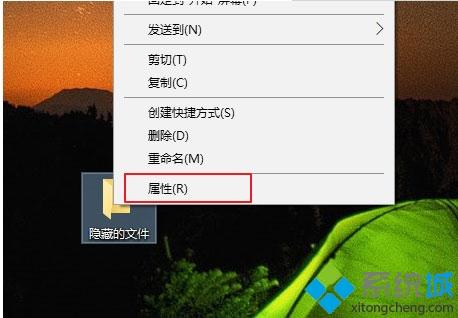
3、在出现的属性界面,找到隐藏的选项,在勾选上后点击确定;
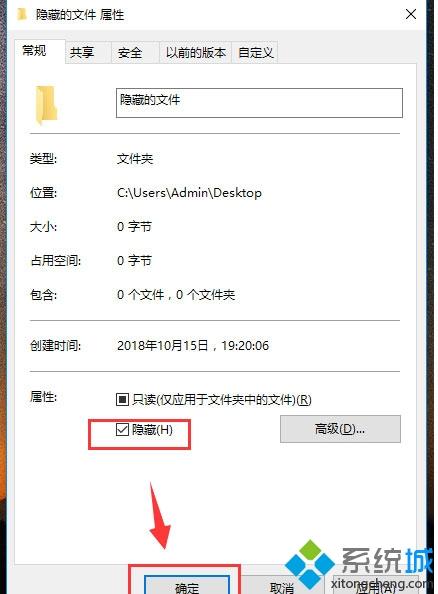
4、在打开我的电脑,在双击查看选卡,在出现的列表,找到选项,双击打开,在文件夹选项界面,选择查看选卡,在高级设置的列表中找到不显示隐藏的文件,文件夹或驱动器,在勾选,最后再确定保存即可将需要隐藏的文件夹隐藏了。
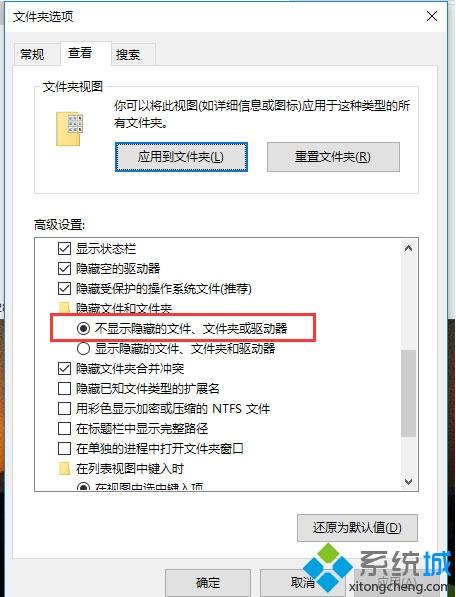
以上就是有关于电脑隐藏文件夹的方法就介绍到这了,隐藏重要文件是非常重要的,不想让其它人看到,直接参考教程设置。
相关教程:隐藏文件夹设置被禁用如何把隐藏文件夹恢复文件夹隐藏